Hoge beschikbaarheid beheren in Azure Database for PostgreSQL - Flexibele server
VAN TOEPASSING OP:  Azure Database for PostgreSQL - Flexibele server
Azure Database for PostgreSQL - Flexibele server
In dit artikel wordt beschreven hoe u configuratie met hoge beschikbaarheid kunt in- of uitschakelen in uw flexibele azure Database for PostgreSQL-serverexemplaren in zowel zone-redundante als dezelfde zone-implementatiemodellen.
De functie Voor hoge beschikbaarheid wordt fysiek een afzonderlijke primaire en stand-byreplica ingericht met dezelfde zone of tussen zones, afhankelijk van het implementatiemodel. Zie de documentatie over concepten voor hoge beschikbaarheid voor meer informatie. U kunt ervoor kiezen om hoge beschikbaarheid in te schakelen op het moment dat azure Database for PostgreSQL flexibele serverexemplaren worden gemaakt of na het maken.
Deze pagina bevat richtlijnen voor het in- of uitschakelen van hoge beschikbaarheid. Met deze bewerking worden uw andere instellingen, waaronder VNET-configuratie, firewallinstellingen en back-upretentie, niet gewijzigd. Op dezelfde manier is het in- en uitschakelen van hoge beschikbaarheid een onlinebewerking die geen invloed heeft op de connectiviteit en bewerkingen van uw toepassing.
Belangrijk
Update van factureringsmodel voor Azure Database for PostgreSQL Flexible Server (v5 HA): In april hebben we een update voor het factureringsmodel geïmplementeerd voor v5 SKU met servers met hoge beschikbaarheid (HA). Deze wijziging is erop gericht de kosten correct weer te geven, door rekening te houden met zowel de primaire als stand-byservers. Vóór deze wijziging hebben we klanten ten onrechte in rekening gebracht voor de primaire server. Klanten die v5 SKU gebruiken met servers met hoge beschikbaarheid, zien nu factureringshoeveelheden vermenigvuldigd met 2. Deze update heeft geen invloed op v4- en v3-SKU's.
Vereisten
Belangrijk
Raadpleeg de ondersteunde regio's hier voor de lijst met regio's die zone-redundante hoge beschikbaarheid ondersteunen.
Hoge beschikbaarheid inschakelen tijdens het maken van de server
Deze sectie bevat details die specifiek zijn voor velden met betrekking tot hoge beschikbaarheid. U kunt deze stappen volgen om hoge beschikbaarheid te implementeren tijdens het maken van uw flexibele Azure Database for PostgreSQL-serverexemplaren.
Kies in Azure Portal de flexibele Azure Database for PostgreSQL-server en selecteer Maken. Zie voor meer informatie over het invullen van details, zoals Abonnement, Resourcegroep, Servernaam, Regio en andere velden, hoe u een Azure Database for PostgreSQL - Flexible Server maakt.
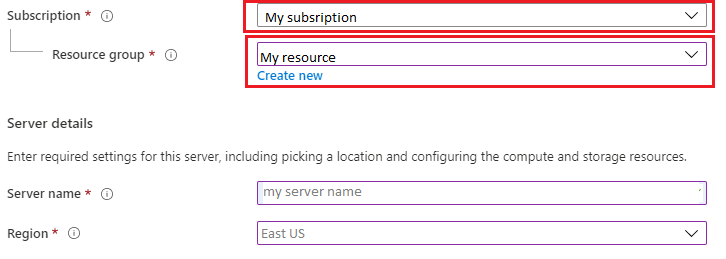
Kies uw beschikbaarheidszone. Dit is handig als u uw toepassing in dezelfde beschikbaarheidszone als de database wilt gebruiken om de latentie te verminderen. Kies Geen voorkeur als u wilt dat het flexibele serverexemplaren van Azure Database for PostgreSQL de primaire server in een beschikbaarheidszone implementeert. Houd er rekening mee dat alleen als u de beschikbaarheidszone kiest voor de primaire implementatie in een zone-redundante HA-implementatie, u de stand-bybeschikbaarheidszone mag kiezen.
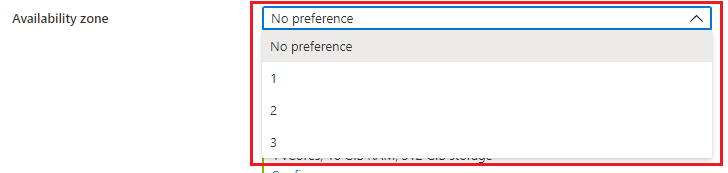
Schakel het selectievakje in voor Hoge beschikbaarheid inschakelen. Hiermee wordt een optie geopend om de modus voor hoge beschikbaarheid te kiezen. Als de regio geen ondersteuning biedt voor AZ's, is alleen dezelfde zonemodus ingeschakeld.
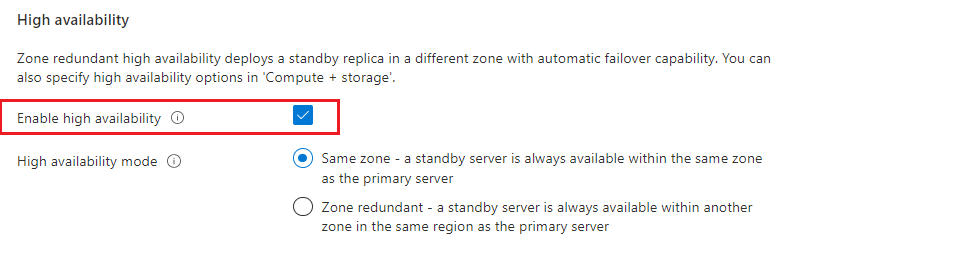
Als u de beschikbaarheidszone in stap 2 hebt gekozen en als u zone-redundante ha hebt gekozen, kunt u de stand-byzone kiezen.

Als u de standaard rekenkracht en opslag wilt wijzigen, selecteert u Server configureren.

Als de optie voor hoge beschikbaarheid is ingeschakeld, is de burstable-laag niet beschikbaar om te kiezen. U kunt de rekenlagen Algemeen of Geoptimaliseerd voor geheugen kiezen. Vervolgens kunt u de rekengrootte voor uw keuze selecteren in de vervolgkeuzelijst.
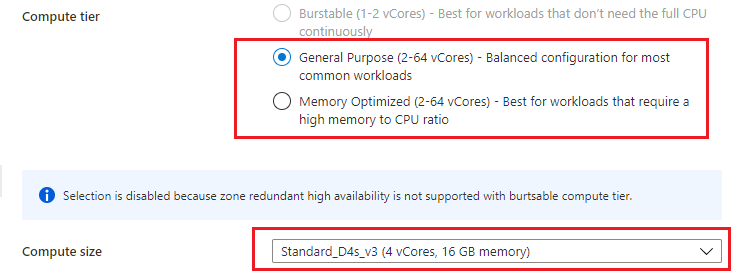
Selecteer opslaggrootte in GiB met behulp van de schuifbalk en selecteer de bewaarperiode voor back-ups tussen 7 dagen en 35 dagen.
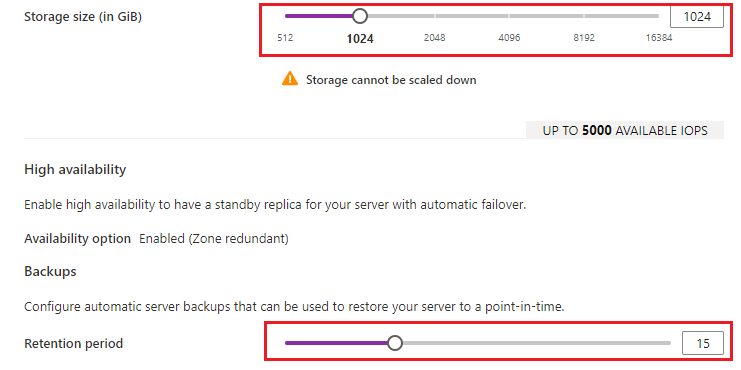
Selecteer Opslaan.
Hoge beschikbaarheid inschakelen nadat de server is gemaakt
Volg deze stappen om hoge beschikbaarheid in te schakelen voor uw bestaande flexibele Server-exemplaar van Azure Database for PostgreSQL.
Selecteer in Azure Portal uw bestaande exemplaar van flexibele Azure Database for PostgreSQL-server.
Selecteer hoge beschikbaarheid in het linkerdeelvenster op de pagina exemplaar van Azure Database for PostgreSQL Flexibele server om de pagina hoge beschikbaarheid te openen.
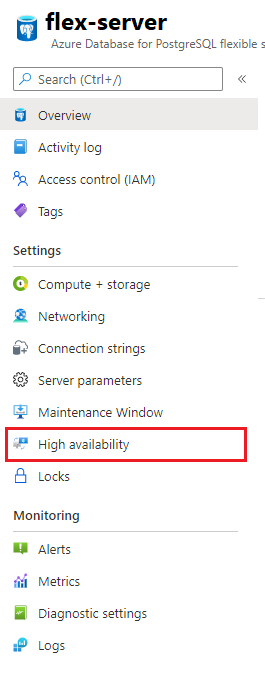
Schakel het selectievakje Hoge beschikbaarheid inschakelen in om de optie in te schakelen . Er wordt dezelfde zone-HA en zone-redundante ha-optie weergegeven. Als u zone-redundante hoge beschikbaarheid kiest, kunt u de stand-by AZ kiezen.
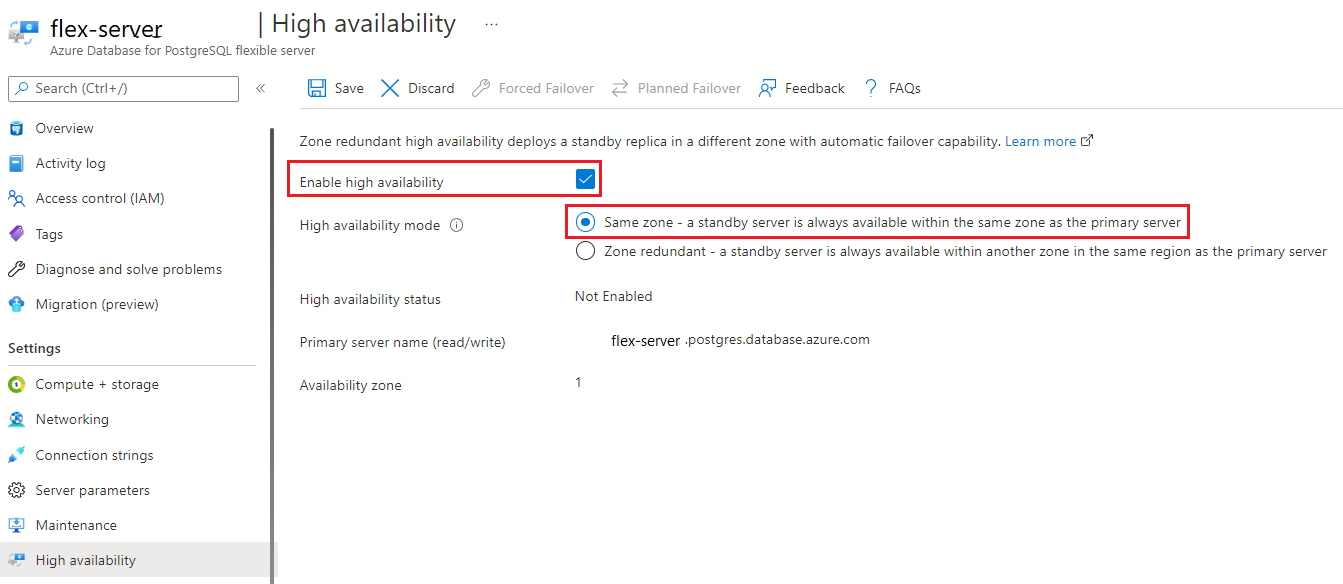
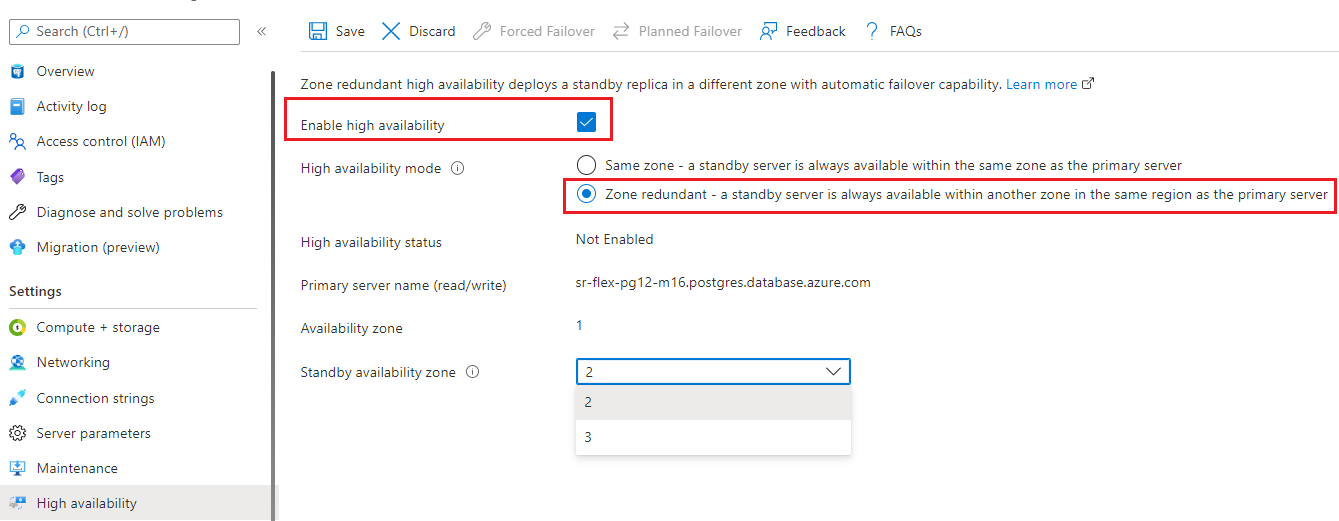
Er verschijnt een bevestigingsdialoogvenster waarin staat dat door hoge beschikbaarheid uw kosten te verhogen vanwege meer server- en opslagimplementatie.
Selecteer de knop Hoge beschikbaarheid inschakelen om de hoge beschikbaarheid in te schakelen.
Er wordt een melding weergegeven waarin staat dat de implementatie met hoge beschikbaarheid wordt uitgevoerd.
Hoge beschikbaarheid uitschakelen
Volg deze stappen om hoge beschikbaarheid uit te schakelen voor uw flexibele Azure Database for PostgreSQL-serverexemplaren die al zijn geconfigureerd met hoge beschikbaarheid.
Selecteer in Azure Portal uw bestaande exemplaar van flexibele Azure Database for PostgreSQL-server.
Selecteer hoge beschikbaarheid in het frontpaneel op de pagina azure Database for PostgreSQL Flexible Server-exemplaar om de pagina hoge beschikbaarheid te openen.
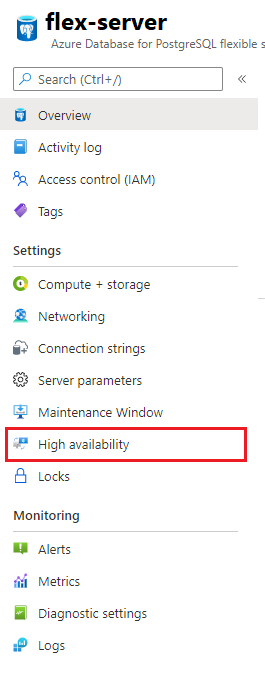
Schakel het selectievakje Hoge beschikbaarheid in om de optie uit te schakelen . Selecteer Vervolgens Opslaan om de wijziging op te slaan.
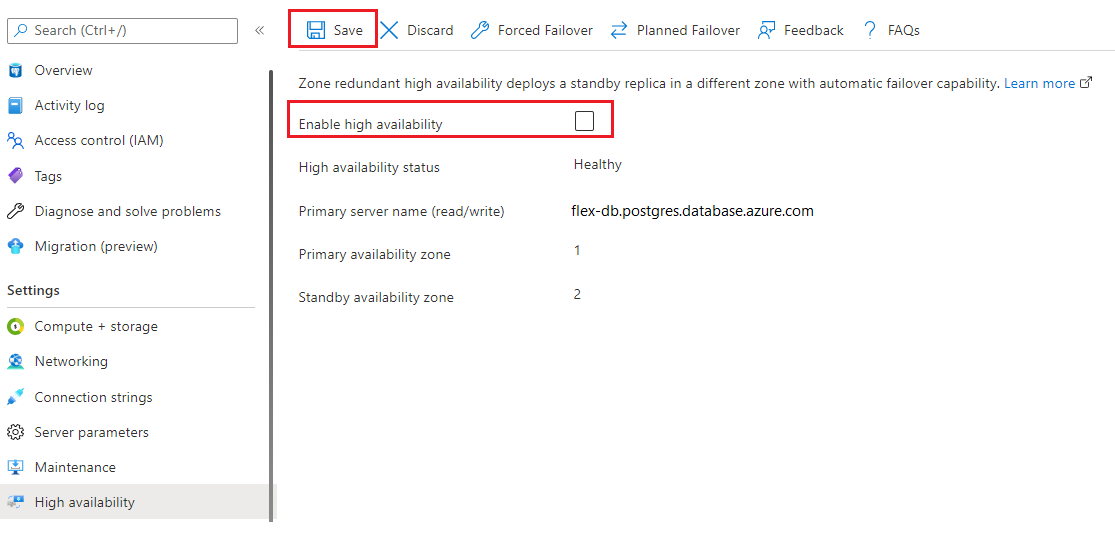
Er wordt een bevestigingsdialoogvenster weergegeven waarin u kunt bevestigen dat hoge beschikbaarheid wordt uitgeschakeld.
Selecteer de knop Hoge beschikbaarheid uitschakelen om de hoge beschikbaarheid uit te schakelen.
Er verschijnt een melding dat het buiten gebruik stellen van de implementatie met hoge beschikbaarheid wordt uitgevoerd.
Geforceerde failover
Volg deze stappen om failover af te dwingen van uw primaire exemplaar naar het flexibele serverexemplaren van Azure Database for PostgreSQL. Hierdoor wordt de primaire server onmiddellijk uitgeschakeld en wordt een failover naar de stand-byserver geactiveerd. Dit is handig voor gevallen zoals het testen van de niet-geplande failovertijd voor uw workload.
Selecteer in Azure Portal uw bestaande flexibele Azure Database for PostgreSQL-serverexemplaren waarvoor de functie voor hoge beschikbaarheid al is ingeschakeld.
Selecteer hoge beschikbaarheid in het frontpaneel op de pagina azure Database for PostgreSQL Flexible Server-exemplaar om de pagina hoge beschikbaarheid te openen.
Controleer de primaire beschikbaarheidszone en de stand-by-beschikbaarheidszone
Selecteer geforceerde failover om de handmatige failoverprocedure te starten. Een pop-up informeert u over de mogelijke downtime totdat de failover is voltooid. Lees het bericht en selecteer OK.
Er wordt een melding weergegeven waarin wordt vermeld dat failover wordt uitgevoerd.
Zodra de failover naar de stand-byserver is voltooid, wordt er een melding weergegeven.
Controleer de nieuwe primaire beschikbaarheidszone en de stand-by-beschikbaarheidszone.
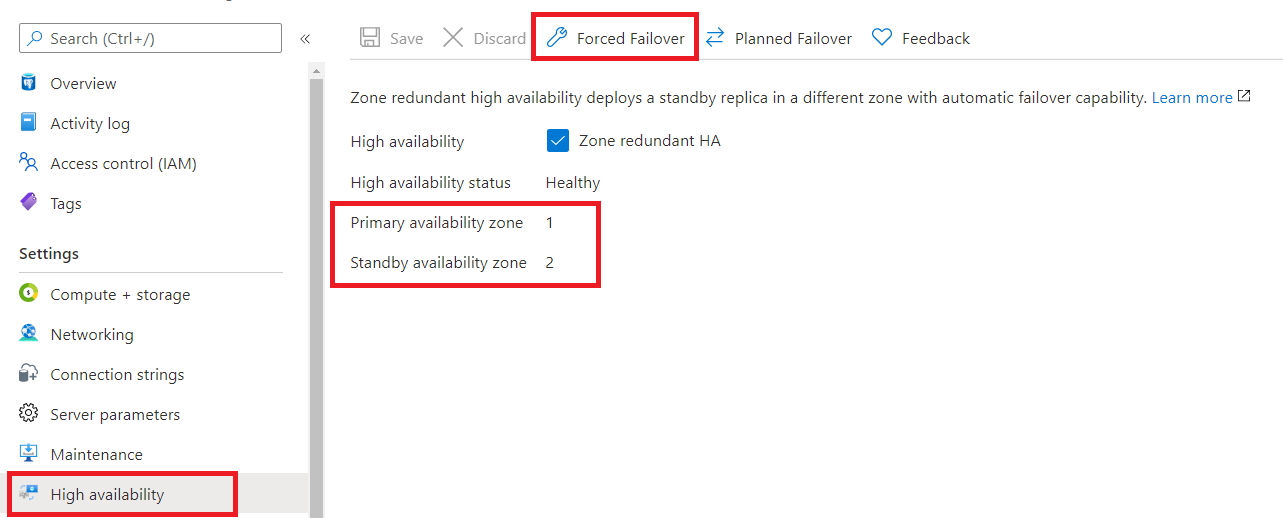
Belangrijk
Voer geen directe back-to-back-failovers uit. Wacht ten minste 15-20 minuten tussen failovers, waardoor de nieuwe stand-byserver ook volledig tot stand kan worden gebracht.
De totale end-to-end-bewerkingstijd, zoals gerapporteerd in de portal, kan langer zijn dan de werkelijke downtime die de toepassing ondervindt. Meet de downtime vanuit het perspectief van de toepassing.
Geplande failover
Volg deze stappen om een geplande failover uit te voeren van uw primaire naar het flexibele serverexemplaren van Azure Database for PostgreSQL. Hiermee bereidt u eerst de stand-byserver voor en voert u de failover uit. Dit biedt de minste downtime omdat hiermee een probleemloze failover naar de stand-byserver wordt uitgevoerd voor situaties zoals na een failovergebeurtenis, wilt u de primaire terugbrengen naar de gewenste beschikbaarheidszone.
- Selecteer in Azure Portal uw bestaande flexibele Azure Database for PostgreSQL-serverexemplaren waarvoor de functie voor hoge beschikbaarheid al is ingeschakeld.
- Selecteer hoge beschikbaarheid in het frontpaneel op de pagina azure Database for PostgreSQL Flexible Server-exemplaar om de pagina hoge beschikbaarheid te openen.
- Controleer de primaire beschikbaarheidszone en de stand-by-beschikbaarheidszone
- Selecteer geplande failover om de handmatige failoverprocedure te starten. Een pop-up informeert u over het proces. Lees het bericht en selecteer OK.
- Er wordt een melding weergegeven waarin wordt vermeld dat failover wordt uitgevoerd.
- Zodra de failover naar de stand-byserver is voltooid, wordt er een melding weergegeven.
- Controleer de nieuwe primaire beschikbaarheidszone en de stand-by-beschikbaarheidszone.
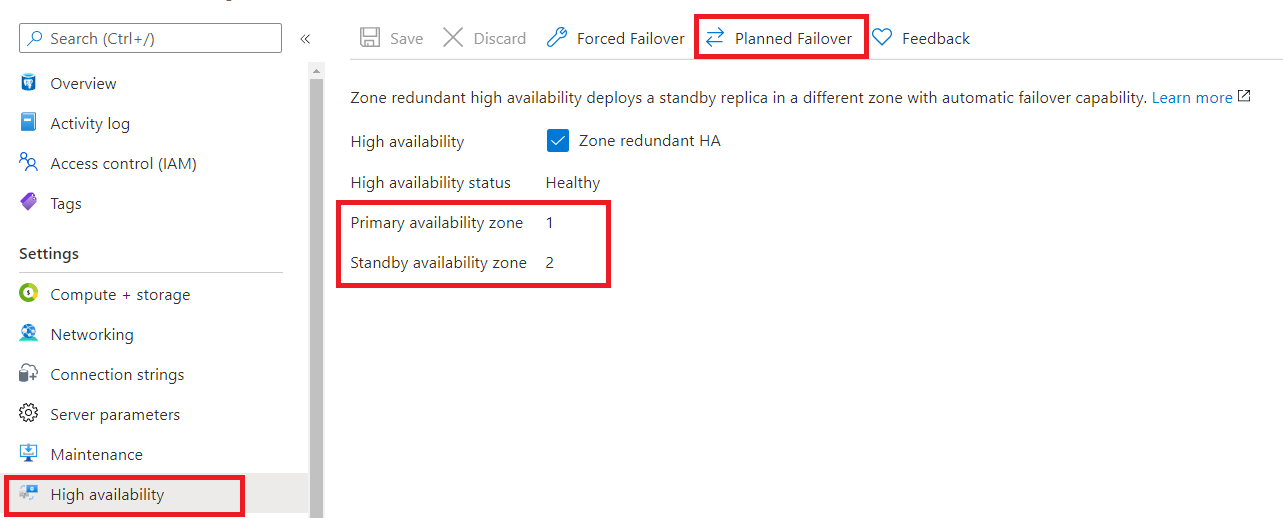
Belangrijk
Voer geen directe back-to-back-failovers uit. Wacht ten minste 15-20 minuten tussen failovers, waardoor de nieuwe stand-byserver ook volledig tot stand kan worden gebracht.
Het wordt aanbevolen om geplande failover uit te voeren tijdens een lage activiteitsperiode.
De totale end-to-end-bewerkingstijd kan langer zijn dan de werkelijke downtime die de toepassing ondervindt. Meet de downtime vanuit het perspectief van de toepassing.
Zoneredundante hoge beschikbaarheid inschakelen nadat de regio AZ ondersteunt
Er zijn Azure-regio's die geen ondersteuning bieden voor beschikbaarheidszones. Als u al niet-HA-servers hebt geïmplementeerd, kunt u zone-redundante ha niet rechtstreeks inschakelen op de server, maar u kunt herstel uitvoeren en hoge beschikbaarheid inschakelen op die server. De volgende stappen laten zien hoe u zone-redundante hoge beschikbaarheid voor die server inschakelt.
- Selecteer Herstellen op de overzichtspagina van de server om een PITR uit te voeren. Kies Het meest recente herstelpunt.
- Kies een servernaam, beschikbaarheidszone.
- Selecteer Beoordelen en maken.
- Er wordt een nieuw exemplaar van een flexibele Azure Database for PostgreSQL-server gemaakt op basis van de back-up.
- Zodra de nieuwe server is gemaakt, volgt u op de overzichtspagina van de server de handleiding om hoge beschikbaarheid in te schakelen.
- Na verificatie van gegevens kunt u de oude server desgewenst verwijderen .
- Zorg ervoor dat uw clients verbindingsreeks worden gewijzigd om te verwijzen naar uw nieuwe server met hoge beschikbaarheid.
Volgende stappen
- Meer informatie over bedrijfscontinuïteit
- Meer informatie over zoneredundante hoge beschikbaarheid